Resurssien joukkueiksi ryhmittely
Resurssijoukkueiden avulla aikatauluttaja voi etsiä ja ajoittaa useita resursseja samalla kertaa. Resurssijoukkueeseen voi kuulua työntekijöitä, alihankkijoita, välineitä, tiloja tai näiden yhdistelmiä, jotka suorittavat saman työn tietyn ajanjakson aikana. Joukkueiden käyttö nopeuttaa ja yksinkertaistaa aikataulutusprosessia ja mahdollistaa tiimin jäsenten yhdenmukaisen yhteistyön.
Lähettäjät aikatauluttavat usein henkilökunnan avulla tarveryhmän, jolla on useita vaatimuksia useisiin resursseihin. Voit kuitenkin aikatauluttaa myös yksittäisiä tarpeita henkilökunnalle.
Joukkueet soveltuvat erinomaisesti seuraaviin tilanteisiin:
- resurssiryhmä tekee yhteistyötä jonkin aikaa.
- Joukkue tapaa tietyssä sijainnissa aamulla, kulkee samalla ajoneuvolla ja on yhdessä koko päivän työstä toiseen.
- uusi työntekijä seuraa kokenutta työntekijää uusien taitojen oppimiseksi.
Luo henkilökunta
Henkilökunta on varattavissa oleva resurssi, joka on aliresurssien, eli henkilökunnan jäsenten säilö.
Valitse Resurssit-alueen Resurssit-kohdasta Resurssit ja valitse Uusi.
Valitse HenkilökuntaResurssityypiksi.
Anna Nimi ja valitse henkilökunnalle Aikavyöhyke.
Valitse Henkilökuntastrategia. Kenttävaatimuksen asetuksia on kolme.
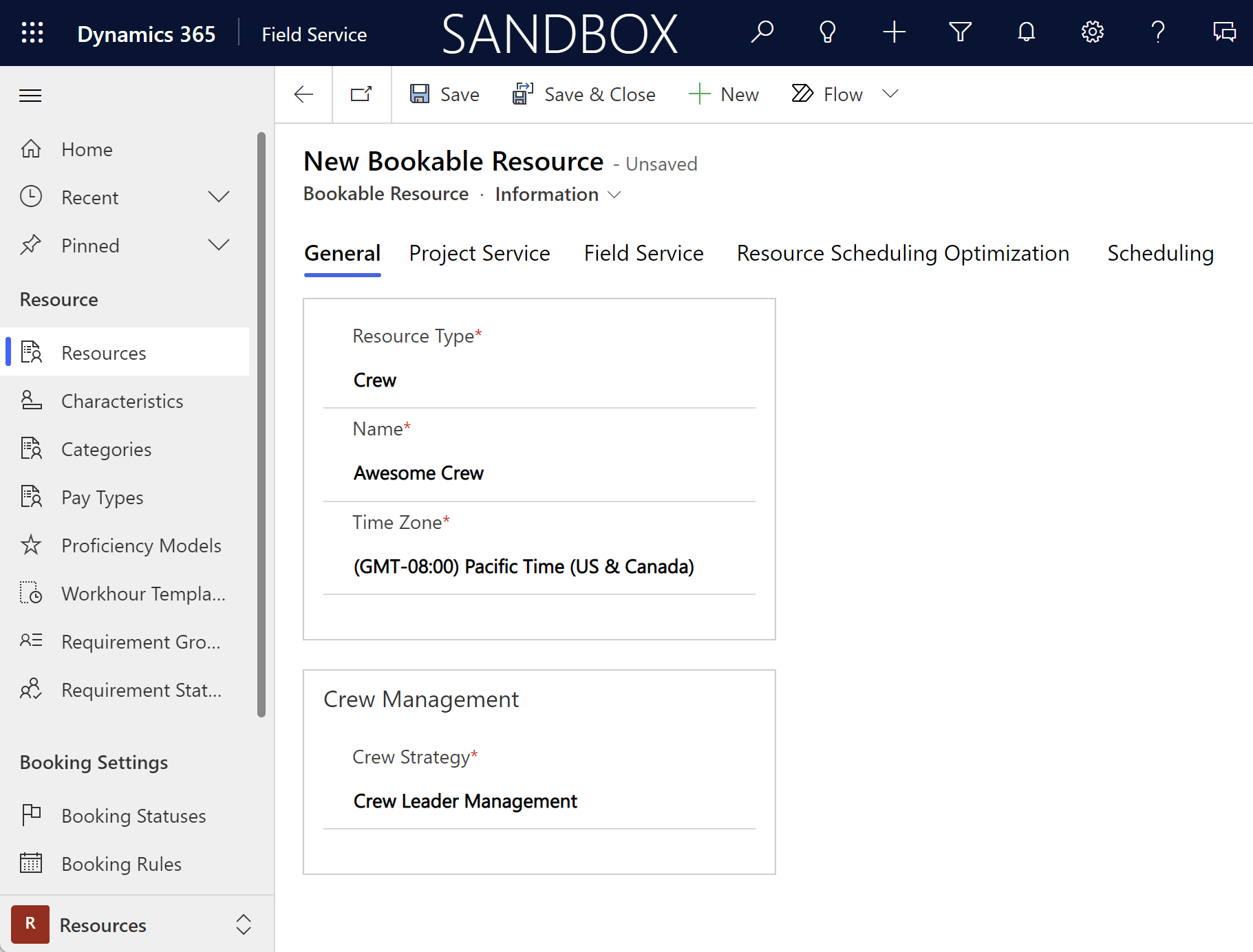
Määritä Aikataulutus-välilehdessä Alkusijainti ja Loppusijainti. Yksityiskohtaiset sijaintiasetusten kuvaukset ovat kohdassa Määritä varattavissa olevat resurssit.
Valitse Tallenna.
Henkilökuntastrategian asetukset
Työryhmästrategia määrittää, kuinka työryhmä hallinnoi työtään siirryttyään eteenpäin tilasta Aikataulutettu (esim. Matkustaa, Kesken tai Valmis). Vaihtoehtoja on kolme:
- Henkilökunnan johtajan hallinta: Henkilökunnan johtaja hallinnoi henkilökunnan työtä. Harkitse tätä vaihtoehtoa, kun henkilökunta koostuu useista henkilöistä. Voit määrittää vain yhden resurssin johtajaksi kerrallaan ja työtilausvarauksen luomiseen on oltava johtaja.
- Työryhmän jäsenen oma johtaminen: Resurssit voivat johtaa omaa työtään myös varauksen alkamisen jälkeen. Valitse tämä vaihtoehto, kun joukkue koostuu ryhmistä, jotka työskentelevät säännöllisesti yhdessä, mutta eivät ehkä aina työskentele yhdessä samassa paikassa tai samaan aikaan. Jäsenen hallintatoiminnot tarkoittavat myös parempaa ajan tallennusta. Tämä on hyvä asia organisaatioissa, joissa laskutus tehdään työhön kuluneen ajan perusteella.
- Levitä ja ja hyväksy koko levitys: Kaikki työryhmän jäsenet voivat johtaa omaa työtään kaikissa tiloissa. Tästä on hyötyä silloin, kun joukkue koostuu yksilöstä ja välineistä.
Huomautus
Logiikka, joka liittyy henkilökunnan strategioihin, vaikuttaa vain tilaukseen liittyviin varattavissa oleviin resurssivarauksiin. Jos delegoitu resurssi päivittää oman varauksen Valmis-tilaan, päättymisajan arvoksi päivitetään nykyinen aikaleima. Jos toinen käyttäjä tai joukon jäsen päivittää varauksen tilaksi Valmis delegoidun resurssin puolesta, varauksen päättymisaika säilyttää edellisen päättymisajan arvon.
Työryhmästrategiat vaikuttavat myös siihen, aikataulutetaanko ja miten työryhmän varaus aikataulutetaan uudelleen, kun liittyvään resurssin varaukseen tehdään muutoksia.
Alitason resurssin lisääminen henkilökuntaan
Liitä muut varattavissa olevat resurssit henkilökunnan jäseniksi. Jos ei vielä tehty, luo varattavissa olevat resurssit .
Avaa Henkilökunta-resurssi.
Valitse Liittyvät>Aliresurssit.
Valitse Uusi varattavissa oleva resurssiryhmä.
Valitse aliresurssi ja määritä tietoalue, jolloin resurssi on osa ryhmää.
Valitse Henkilökunnan jäsenen tyyppi ja määritä, onko resurssi henkilökunnan jäsen vai sen johtaja. Jotta varattava resurssi voidaan määrittää johtajaksi, sen on oltava käyttäjä-tyyppiä.
Valitse Tallenna ja sulje.
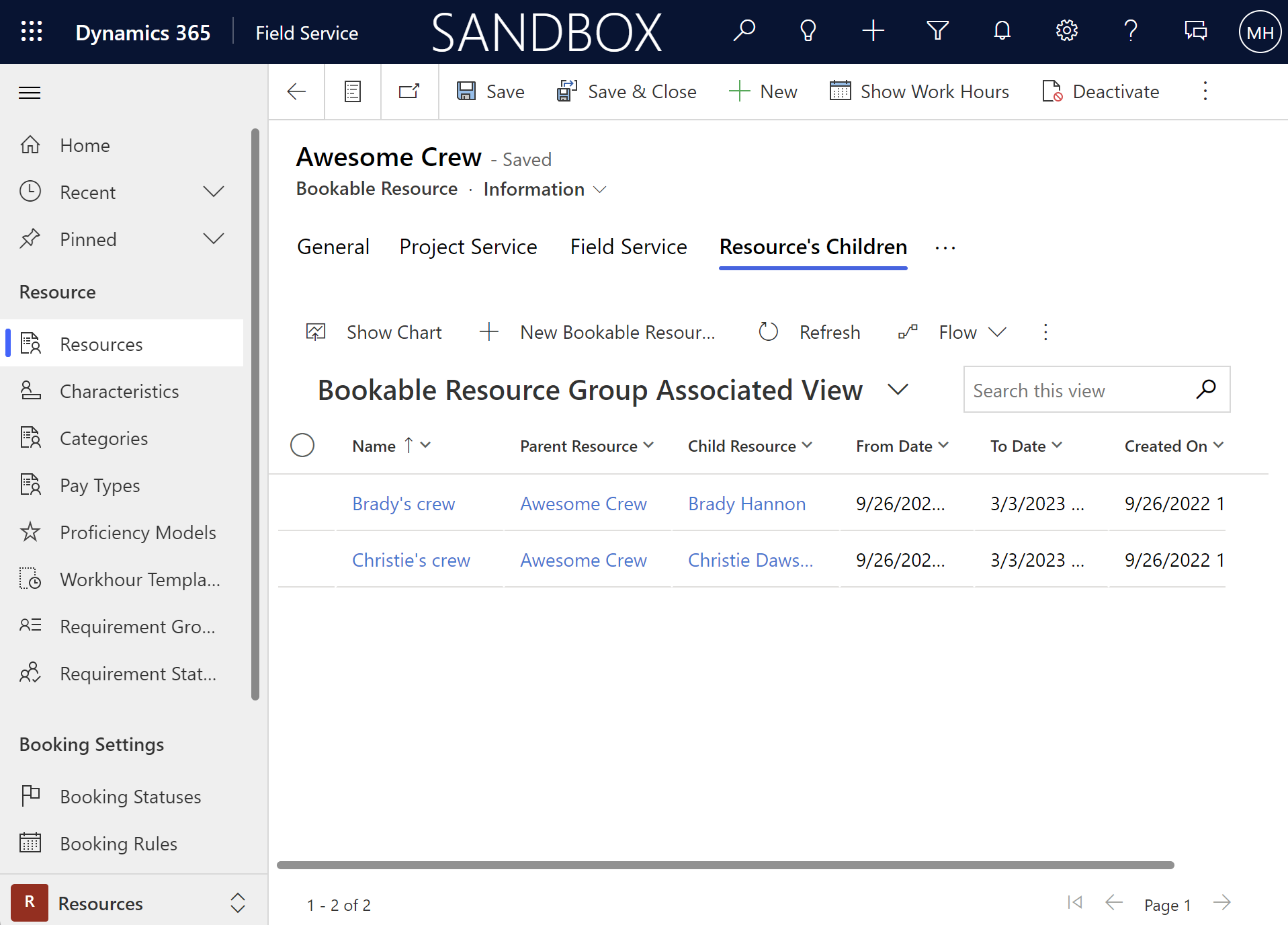
Vihje
Resurssien alku- ja loppusijainti ovat tärkeitä, jotta paikan päällä tarvittavat resurssit varataan. Järjestelmä ottaa henkilökunnan jäsenten sijainnit heidän yksilöllisistä resurssiprofiileistaan, ei ylätason henkilökunnasta. On tärkeää, että muutat henkilökunnan jäsenresurssin sijainnin, jos resurssi siirtyy henkilökuntien välillä. Jos esimerkiksi haluat henkilökunnan jäsenten tapaavan aamulla keskeisessä sijainnissa, määritä alku- ja loppusijainti organisaatioyksikön osoitteeksi henkilökunnan otsikkoresurssille ja resurssin aliresursseille.
Henkilökunnat aikataulutusnäkymässä
Henkilökunnat ja niiden jäsenet visualisoidaan aikataulussa kuten mikä tahansa muu resurssi. Aikataulun suodattimia vastaavat henkilökunnat näkyvät resurssiluettelossa, vaikka henkilökunnan aliresurssit eivät vastaisi suodattimia.
Henkilökuntaresurssit käyttävät eri kuvaketta kuin henkilöresurssit. Taulukossa näytetään harmaa alue aikavälillä, jolloin resurssi kuuluu joukkueeseen. Se muistuttaa aikatauluttajia ja resurssipäälliköitä siitä, että resurssi kuuluu henkilökuntaan.
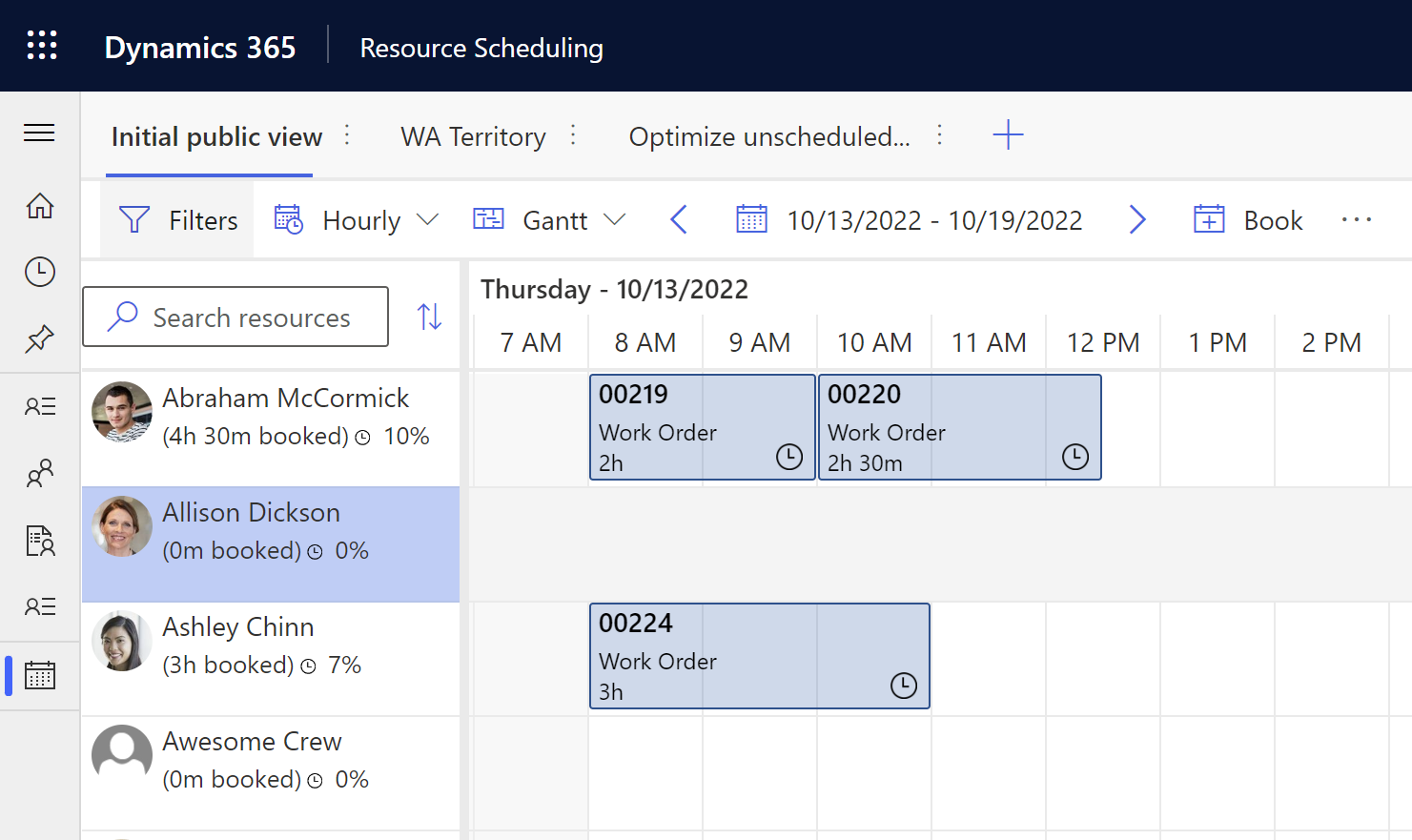
Työn aikatauluttaminen yksittäiselle henkilökunnan jäsenelle vaikuttaa koko henkilökunnan saatavuuteen.
Yksittäisten tarpeiden aikatauluttaminen henkilökunnalle
Delegoi yksittäinen tarve henkilökuntaresurssille varataksesi koko henkilökunnan.
Tarveryhmiä ei voi manuaalisesti aikatauluttaa henkilökunnille, vaan vain yksittäisiä tarpeita.
Aikatauluavustaja näyttää kukin henkilökunnan jäsenen yksittäisinä resursseina. Jos varattu, vain yhdellä resurssilla on varaus. Tuloksissa voi näkyä myös henkilökuntaresurssi, jos työtunnit ja muut rajoitukset vastaavat hakuehtoja. Joukkueen varaaminen varaa kaikki joukkueen jäsenet ja joukkueen seuraavien ehtojen mukaisesti:
- Varaus sijoittuu joukkueen jäseneen kuuluvan varattavissa olevalle resurssiryhmälle määritettyihin FromDate- ja ToDate-arvoihin.
- Joukkueen jäsenelle on määritetty työaikoja varauksen päivinä ja varaus sijoittuu kyseiselle työajalle.
Huomautus
Kun yksittäinen tarve varataan joukkueelle (riippumatta siitä, onko se varattu manuaalisesti tai ajoitusavustajassa), tarveryhmä luodaan automaattisesti ja kaikki varaukset liittyvät tarveryhmään. Se varmistaa, että henkilökunnan varaukset synkronoidaan, jos muutat niitä. Tarveryhmän Automaattiseksi ryhmätyypiksi on määritetty Henkilökunta.
Kuitenkin vain joukkueen otsikkoresurssi linkitetään yksittäiseen tarpeeseen juuri luodussa tarveryhmässä.
Aikatauluta henkilökunnalle tarveryhmiä aikatauluavustajan avulla
Vaatimusjoukon aikatauluttaminen yhdessä toimivalle resurssiryhmälle on henkilökunnan ensisijainen käyttötapa.
Aikatauluavustaja voi ehdottaa yksittäisten resurssien ryhmää ja henkilökuntaa tarveryhmän suorittamista varten.
Kun ajoitusavustaja suorittaa hakua, se kokoaa ryhmän resursseja, joista kukin vastaa tarveryhmän kutakin tarvetta. Henkilökunta itse on resurssi, joka on pelkkä säilö.
Laajenna henkilökuntaa nähdäksesi, kuinka henkilökunnan jäsenyyksien vastaavuuksia etsitään tarveryhmän tarpeisiin.
Kun valitset ja varaat joukkueen, jokaisen joukkueen jäsenen varaus liittyy tarpeeseen jota ne vastaavat. Se liittyy myös tarveryhmään. Henkilökuntaresurssi varataan myös, jotta henkilökuntaa voidaan käsitellä yhtenä yksikkönä.
Joukkueen jäseniä enemmän kuin tarpeita
Joukkue, jossa on enemmän resursseja kuin mitä tarveryhmä edellyttää, näkyy ajoitusavustajan tuloksissa alempana, koska se ei ole paras mahdollinen vaihtoehto.
Voit silti varata henkilökunnan, jossa on ylimääräisiä resursseja. Kaikki varaukset linkitetään tarveryhmään, mutta ei-vastaavien resurssien varauksissa ei ole linkkiä tarpeeseen.
Joukkueen jäseniä vähemmän kuin tarpeita
Joskus käytettävyyttä haettaessa joukkueeseen on lisättävä lisäresursseja kaikkien tarpeiden täyttämiseksi.
Ajoitusavustaja yhdistää joukkueita ja yksittäisiä resursseja täyttämään tarveryhmän tarpeet ja merkitsee, mitkä resurssit kuuluvat joukkueeseen.
Resurssin työryhmäjäsenyyden muuttaminen nopeasti yhdeksi päiväksi
Voit tehdä jäsenyyden muutoksia nopeasti työryhmäresursseihin muuttamalla työryhmän kohdistusta. Vaihda resurssi työryhmästä toiseen, lisää työryhmään resurssi, jota ei ole delegoitu, tai poista resurssi työryhmästä. Nämä muutokset koskevat yhtä päivää työryhmän aikavyöhykkeellä. Kaikki tämän päivän tulevat varaukset heijastavat jäsenten aikatauluihin tehtyjä muutoksia.
Muistiinpano
Jos haluat tehdä muutoksia työryhmiin yli päivän ajaksi, muokkaa työryhmän kokoonpanoa suoraan.
Jos haluat käyttää työryhmän kohdistustyökalua, siirry Resurssit-sivulle ja avaa näkymä, jossa on vähintään yksi työryhmätyyppinen resurssi. Valitse komentopalkista Työryhmän kohdistus. Työkalu avaa nykyisen päivän paikallisen ajan mukaan, ja sitä voi muuttaa päivämäärävalitsijan avulla. Työryhmät näkyvät työkalussa näkymäjärjestyksen mukaan. Voit muokata enintään 15 työryhmää samanaikaisesti.
Siirrä resursseja työryhmien välillä tai delegoi käytettävissä olevia resursseja työryhmään vetämällä ja pudottamalla. Voit poistaa resurssin työryhmästä valitsemalla ensin resurssin ja valitsemalla sitten komentopalkissa Poista. Voit valita useita resursseja pitämällä Ctrl/komento-näppäintä alhaalla valinnan aikana.
Tallenna muutokset päivittääksesi työryhmän. Tallennuksen jälkeen järjestelmä käsittelee jäsenyyden muutokset. Uudet jäsenet saavat koko päivän jäsenyyden työryhmän aikavyöhykkeellä. Poistettujen jäsenien olemassa oleviin työryhmäjäsenyyksiin tulee koko päivän aukko. Jos varauksissa on pieniä päällekkäisyyksiä, ristiriitaiset jäsenyydet ratkaistaan kohdetyöryhmän eduksi. Esimerkiksi siirtäessäsi resurssia työryhmästä yhdellä aikavyöhykkeellä viereiseen aikavyöhykkeeseen. Käsittelyn aikana järjestelmä ei salli muita muutoksia.
Jäsenyyden muutosten päättyessä varaukset alkavat limittyä asynkronisesti. Uudet jäsenet saavat aktiiviset varaukset siirrettyä sen päivän jälkeen, kun heidät on määritetty päiväksi työryhmään. Jäsenien, jotka on poistettu työryhmästä, varaukset peruutetaan. Tämän käsittely voi kestää muutaman minuutin varausten ja resurssien määrän mukaan.
Muistiinpano
Jos johtajavetoisen työryhmän johtaja siirtyy toiseen työryhmään, hän menettää johtajatilansa kyseiseksi päiväksi, vaikka siirtyisi takaisin aiempaan työryhmään. Jos haluat valita uuden johtajan tai palauttaa tämän tilan, muokkaa työryhmän asetuksia suoraan.
Työryhmän kohdistustyökalun osat
- Työryhmän jäsenyysruudukko: Kussakin työryhmässä on tiedot siitä, kuinka monta resurssia on käytettävissä ja odotettavissa kyseiselle työryhmälle, sekä työryhmän aikavyöhyke. Lisätty resurssi on kyseisen työryhmän jäsen aikavälillä 0.00–0.00 työryhmän aikavyöhykkeen mukaan. Resurssit, jotka on määritetty työryhmään, ovat aakkosjärjestyksessä, jos heillä on jäsenyysalue, joka sisältää suurimman osan annetusta päivästä työryhmän aikavyöhykkeellä.
- Varausruudukko: Osassa näkyvät kaikki varaukset, jotka tälle päivälle on tehty työryhmälle. Voit avata varaustietueet lisätietoja varten, mutta et voi muuttaa niitä työryhmän kohdistustyökalussa.
- Käytettävissä olevat resurssit -ruutu: Siinä on luettelo resursseista, jotka ovat käytettävissä työhön mutta ei työryhmän jäsenistä valitulle päivälle. Tässä luettelossa ei huomioida resurssikapasiteettia. Se näyttää vain resurssit, jotka työskentelevät tämän päivän aikana. Voit muuttaa näkymää ja hakea resursseja nimen mukaan.